
Sådan gendanne filer fra formateret drev
Harddiske er hovedsageligt bruges til at gemme data som filer, mapper, dokumenter, regneark, lyd & videofiler, foto-filer, osv. Der findes forskellige typer af harddiske som SATA / IDE / SCSI / ATA. Filer til stede i disse harddiske er sårbare over for sletning eller virus angreb. Når filen eller filsystemet bliver ødelagt på grund af virus eller malware angreb eller på grund af alle kendte årsager du generelt formatere drevet eller partitionen, så drevet er brugbar.
Når et drev eller partition er formateret, vil filerne til stede i dem blive slettet helt. Nogle gange kan du glemmer at tage backup af drevet og formatere det resulterer i tab af vigtige filer og mapper fra drevet. Du kan endda uheld formatere drevet, mens du prøver at formatere et andet drev, der kan føre til tab af filer. Ligegyldigt hvad årsagen til sletning af filer fra drevet er, om det er utilsigtet formatering eller filsystemet korruption, Windows Inddrivelse Toolis bedst Windows formateret fil opsving programmelder nemt kan genoprette og genskabe slettede filer fra harddiske.
Følg de enkle trin nedenfor til at gendanne filer efter format
Trin 1: Hent og installer demo-version af Windows Fil Inddrivelse software på en sund computer. Tilslut derefter formateret drev som slave til den sunde computer og starte softwaren. Hovedskærmen vises som vist i figuren nedenfor

Billede 1: Hovedvinduet
Trin 2: Fra hovedskærmen skal du vælge "Recover Partitions / Drives". Derefter vises en ny skærm, hvor du skal vælge “Formatted / Reformatted Recovery” valgmulighed, som vist i figuren nedenfor
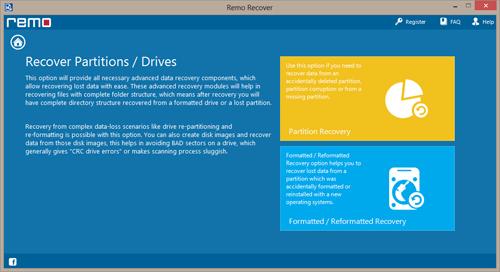
Billede 2: Vælg Formateret / Reformatted Inddrivelse
Trin 3: Den software viser alle de logiske drev tilsluttet computeren. Fra den viste liste over drev, skal du vælge formateret drev og klik næste, som vist i figuren nedenfor

Billede 3: Vælg Logical Drev
Trin 4: Så software scanner hele formateret harddisk og viser alle de gendannede data i en hierarkisk måde, som vist i figuren nedenfor

Billede 4: View Gendannede data
Trin 5: Du kan også se de gendannede filer, og når du er tilfreds med opsving resultater, kan du købe software og gemme den gendannede data på en cd / dvd-drev eller anden drevet som vist i figuren nedenfor

Billede 5: gemme gendannede filer